Google社が運営する電子書籍サービスの「Google Playブックス」。
さまざまなサービスを展開しているGoogleですが、電子書籍サービスは使ったことがない……という人、多いのではないでしょうか。
そこで今回は、Google運営の電子書籍サービス「Google Playブックス」の評判を紹介します!
Google playブックスの評判・メリット/デメリット、登録方法なども解説していきます。
また、以下のサイトでは、オススメの電子書籍ストアを紹介しています。数ある電子書籍ストアでお悩みの方はぜひチェックしてみてください👇
【徹底比較!】電子書籍ストアはどこがオススメ?使うなら、この電子書籍!
それでは早速、Google playブックスの基本情報について紹介していきます!
電子書籍サービス「Google Playブックス」とは
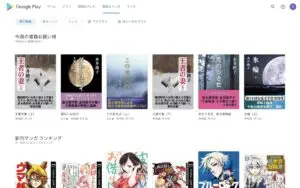
Google Playブックスは、Googleが運営する電子書籍サービスです。2012年9月からサービスを開始し、漫画や電子書籍、ライトノベルなど幅広いジャンルを取り揃えています。
また、書籍だけでなく「オーディオブック」も取り扱っているところも特徴の1つです。オーディオブックとは、本の朗読を録音したもののこと。活字を読むのが苦手な方でも読書を楽しめます。
そして、これはとても重要なポイント。Google Playブックスには「Google」という名が入っていますが、Android端末以外でも利用可能です。つまりapple社の端末でも読むことができるんです!
さらに、電子書籍ストアによっては、サービスが終了すると購入した書籍を読めなくなることがありますが、「Google Playブックス」は前述の通り大手企業・Googleが運営している電子書籍ストアなので、サービスの終了に伴い本が読めなくなるリスクも低いでしょう。
>> 「Google Play ブックス」公式サイトはこちら
続いて、実際に「Google Playブックス」を使っている方の、評判・口コミを見ていきましょう!
「Google Playブックス」の評判・口コミ

Google Playブックスにはどのような評判があるのでしょうか。
ここでは「良い評判」と「悪い評判」を、SNSから拾い上げたユーザーのリアルな口コミとともにご紹介します。
良い評判・口コミ
良い評判としては、以下のような口コミが挙げられています。
- データがクラウド上に保存されるため、容量を食わない
- 自炊本をアップロードできる
- SDカードに対応している
ここではTwitterの口コミを紹介します。
なかなか、Google playブックスが見やすい。青空文庫リーダーとしてありなんじゃない? しかも、クラウド化されてて、ものすごく容量を食うこともない。なんとなく、山月記を読んでみた。12ページしかなくてびっくりしたw
— 八千🌤️Hachi💉💉💉 (@mths_viii) September 29, 2012
え 知らんかったGoogle Playブックス自炊電子書籍を保存する場合に限定すればPlayブックスは約100MB(1冊あたり)×1000冊までクラウドにアップロードできる・・・実質100GB無料で利用できる…。
— なまえ (@namae_ch) August 10, 2019
Google Play ブックス君いつの間にかSDカード対応するようになってるやんけ!ありがたやー pic.twitter.com/Up3AcuE737
— 【非公式】ルジャ(YUA) (@uryuruja) February 10, 2021
「Google Playブックス」は、上記のような他の電子書籍ではあまり揃っていない機能が好評のようです。
悪い評判・口コミ
悪い評判としては、以下のような口コミが挙げられています。
- ビューワーが使いにくい
- 本棚が使いにくい
ここではTwitterの口コミを紹介します。
【Google ブックスについて】(1) http://t.co/rInXHeMxNi 版権切れの本が無料で手に入る。戦前の中国に関する本がたくさん含まれているのでありがたいのだが、一つ問題があって、専用のビューアーである「Google Play ブックス」が使いにくいのである…
— 黒色中国 (@bci_) November 30, 2013
Google Play ブックスの本棚めちゃくちゃ使いにくい、、、サムネイル画像のみの一覧表示くらいできるようにしてよ、、、あとできたらマイシェルフ機能付けて、、、そんくらい作るの簡単でしょ
— やたし@ (@SiMiLiTi) November 6, 2018
電子書籍のGoogle Play ブックスやamazon Kindleの本棚の並びとかが気に食わなくて常用する気にはならない。
— 大葉 鴨乃(おおば かもの) (@jikkyo_kou) December 25, 2017
「Google Playブックス」は、「使いにくさ」に関する口コミが多いようです。
「Google Playブックス」のメリット

「Google Playブックス」には多くのメリットがあります。ここでは以下の4つのメリットを解説します。
- クラウド上に購入書籍データが保管される
- SDカードに購入書籍データを保存できる
- PDF(自作本)をアップロードして読める
- オーディオブックが購入できる
メリット①:クラウド上に購入書籍データが保管される
「Google Playブックス」で購入・ダウンロードした電子書籍のデータは、クラウド上に保存されます。
一般的な電子書籍ストアにおいては、本を沢山ダウンロードすると電子端末の容量がいっぱいになってしまうことがありますが、「Google Playブックス」のようにクラウドに保存できる場合は、電子端末の容量を食わず電子端末のデータを圧迫することもありません。
電子端末が壊れた場合でも、データはクラウド上に保管されているので安心です。新しい端末に替える場合でもデータが引き継がれるため、購入済みの電子書籍を買いなおす必要はありません。これは大きなメリットですよね。
メリット②:SDカードに購入書籍データを保存できる
「Google Playブックス」のAndroid版のアプリであれば、SDカードに購入した書籍データを保存できる点もメリットです。
SDカードは、電子端末の保存できる容量を増やす「外部記憶媒体」です。電子端末の容量がいっぱいになってしまっても、SDカードにデータを保存できる優れもの。端末が壊れた時のバックアップとして、SDカードに保存していると安心です。
電子端末を買い替える場合も、新しい端末にSDカードを差し込めば、書籍のデータを閲覧できます。これらのことから、SDカードにデータ保存できるという「Google Playブックス」の特徴は、非常に大きなメリットと言えるでしょう。
メリット③:PDF(自炊本)をアップロードして読める
「Google Playブックス」は、購入した本だけでなく、PCやスマホに保存されている「pdfファイル」をアップロードして読むこともできます。(※自分でpdfファイルを電子書籍化することを「自炊する」と呼び、そういった本を「自炊本」「自作本」と言います)
たとえば、pdfファイルをPC上でGoogle Playブックスにアップロードし、スマホアプリでダウンロードして読むことも可能です。
他のクラウドサービスでは、pdfをアップロードするのに料金がかかる場合がありますが、Google Playブックスは、pdfを無料でアップロードできます点もメリットの1つです。
メリット④:オーディオブックが購入できる
「聴く本」とも言われる「オーディオブック」が使える点も、「Google Playブックス」の大きな特徴です。
オーディオブックは「ながら読書」ができるので、電車通勤や通学などにも便利です。たとえば満員電車に乗っている時や荷物で手が塞がっている時でも、音声で読書を楽しめます。また目が疲れている時でも、音声を聴くだけなので気軽に本を読めるので、こちらも大きなメリットです。
ただ、全ての書籍がオーディオブック化されているわけではなく、オーディオブックとして聴ける対象書籍は限られます。オーディオブックについて詳しく知りたい!という方は、以下の記事も参考にしてみてください!
>>【徹底比較】オーディオブックのオススメは?主要3社をランキング形式で一挙紹介!
ここまでメリットを紹介してきましたので、続いてはデメリットに移りたいと思います!
「Google Playブックス」のデメリット

便利なメリットの多い「Google Playブックス」ですが、勿論デメリットもあります。ここでは以下の4つのデメリットについて解説します。
- セールやキャンペーンが少ない
- シリーズごとに本を管理できない
- AndroidとiPhoneで使い勝手が異なる
- 読み上げ機能が使える書籍が限定される
1つずつ詳しく見ていきましょう!
デメリット①:セールやキャンペーンが少ない
「Google Playブックス」は、他の電子書籍ストアに比べて、セールやキャンペーンが少ない点がデメリットです。
前提として、他の電子書籍ストアでは半額セールなど割引率の高いキャンペーンを行うことが多々あります。たとえば、「初回登録時50%割引クーポン」などは、ほとんどの電子書籍ストアが配布しており、初回はお得に購入できることが電子書籍のスタンダードになっていたりします。
しかし、Google Playブックスには、このような割引はありません。
Google Playブックスでも、初回は「400円クレジット」をもらえますが、長期的に見ると特にお得感は少ないです。できるだけ安く漫画を読みたい!といった価格重視の方は、他の電子書籍サービスを検討しましょう。
デメリット②:シリーズごとに本を管理できない
Google Playブックスには、シリーズ本をまとめる機能がなく、使いにくいという声も挙がっています。
Google Playブックスのアプリ、本棚が全然駄目だけど動きはきびきびしてるのよね。GALAPAGOSさん見習って下さい。
— 工月ものん (@monon99) January 5, 2014
同じ作品でもバラバラに保管されるため、管理が非常に面倒になってしまいます。購入した電子書籍をコレクションして楽しみたい方にとっては、ここは非常に残念なポイントかもしれません。
デメリット③:AndroidとiPhoneで使い勝手が異なる
Google Playブックスは、Google純正の電子書籍ストア・アプリです。そのため、現状はAndroid端末での利用に最適化された仕様になっています。なので、iPhoneを使っている人とでは使い勝手が異なるポイントがいくつかあり、そこがデメリットに繋がっています。
例えば、iPhoneでは「Google Playブックス」のアプリから直接ショップに移動できません。よって、iPhoneを使っている方は、ブラウザ上のストアで書籍を購入する必要が出てきます。
iphoneユーザーで、アプリひとつでサービスを完結させたい方にとっては、「Google Playブックス」は少し不便かもしれません。
デメリット④:読み上げ機能が使える書籍が限定される
「Google Playブックス」は、前述の通り「オーディオブック」を購入できる点がメリットのひとつです。
しかし、すべての書籍がオーディオブック化されているわけではなく、読み上げ機能を使える書籍が限定されます。勿論オーディオブックとして利用したい書籍が、オーディオブック化されていなかったという場合もあります。
オーディオブックの読み上げ機能を重視して利用する場合は、まず自分が購入したい本が読み上げ機能に対応しているか確認しましょう。
「Google Playブックス」の対応端末
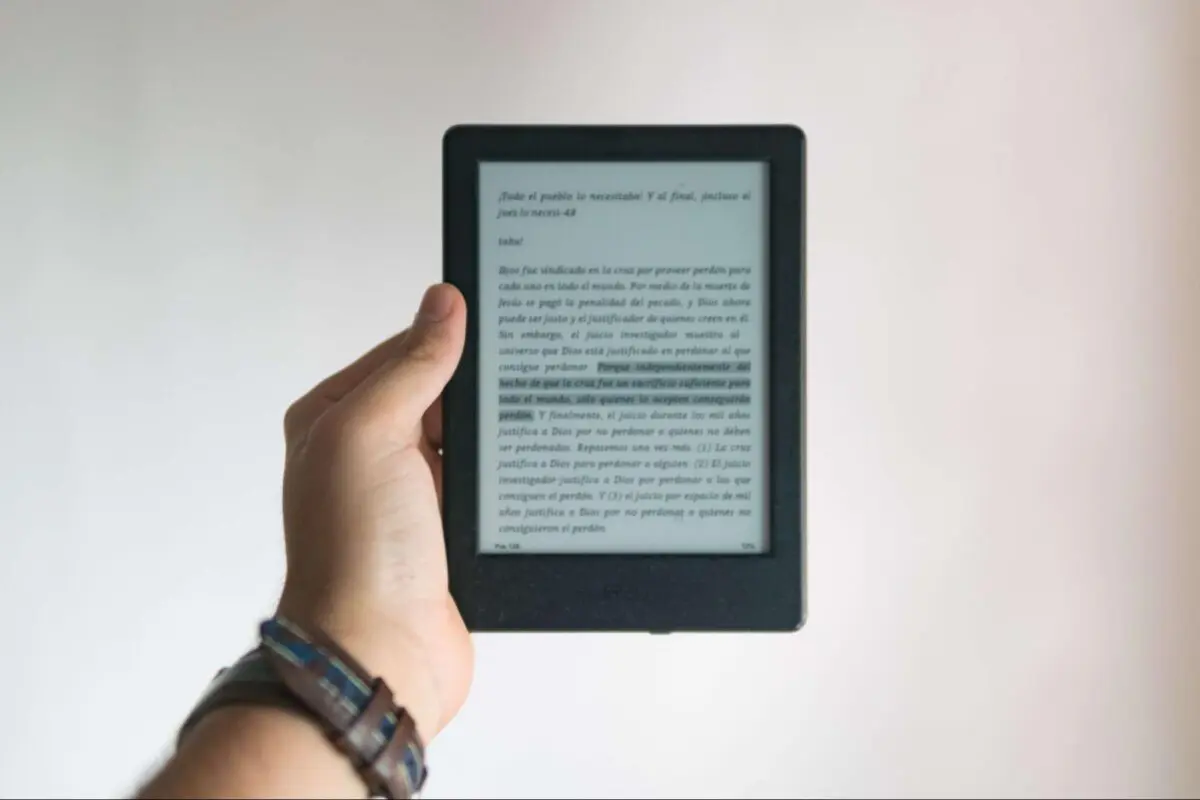
Google Playブックスは、パソコンやスマホ、タブレットなど、すべての電子端末で利用できます。
ただし、専用アプリはスマホやタブレットのみの利用となります。WindowsやMacでは、ブラウザのみ利用が可能です。
使用可能な電子端末をまとめると、以下の通りです。
| アプリ | ブラウザ | |
|---|---|---|
| iPhone・iPad | ○ | ○ |
| Androidスマホ・タブレット | ○ | ○ |
| WindowsPC | × | ○ |
| Mac | × | ○ |
ブラウザで利用できるので、オンライン上での読書を楽しめます。ブラウザでの利用はデータをダウンロードしないので、端末の容量を食わないというメリットがあります。スマホやタブレットの容量が気になる人は、ブラウザでの利用がオススメです!
「Google Playブックス」の使い方

ここからはGoogle Playブックスの使い方について、以下の6つの項目を解説します。
- 購入(支払い)方法
- 機能
- PDFをアップロードする方法
- SDカードに保存する方法
- 書籍データを削除する方法
- 定期購入の解約方法
1つずつ解説していきます!
使い方①:購入(支払い)方法
Google Playに設定した支払い方法で簡単に購入できます。
支払い方法は以下5つです。
- クレジット/デビットカード
- Googleウォレット
- Google Playギフトカード
- 携帯キャリア決済
- PayPal
「①クレジット/デビットカード」については、以下のいずれかのマークが付いたものが利用可能です。
- Visa
- MasterCard
- JCB
- American Express
- Visa Electron
また「④携帯キャリア決済」については、以下の5社に対応しています。
- NTTドコモ
- KDDI(au)
- ソフトバンク
- Mineo
- 楽天モバイル
使い方②:機能
ここでは、以下の2つの機能について解説していきます。
- ライブラリ機能
- ビューア機能
ライブラリ機能
「ライブラリ機能」とは、購入した書籍を整理する機能のこと。「Google Playブックス」のアプリには、絞り込みや並び替え機能が備わっています。
「購入した書籍」や「コミック」など、読みたい本を絞り込んで検索できたり、特定の本を自分で作成した本棚へ整理することも可能です。
一方、ブラウザでは簡易的な機能のみで、アプリ側が自動で分類設定することになります。
ビューア機能
ビューア機能も、専用アプリとブラウザ読みで使い勝手が異なります。
ブラウザでは縦読みができ、ページ一覧も表示されます。さらにしおりを挟んだページが画像付きで表示されるので、目的のページが見つけやすくなります。
一方アプリでは、上記の機能が使えません。しおりを挟んでも、その書籍名が表示されるだけなので、すぐに読書を再開しにくくなっています。
読み途中の本をスムーズに読みたい時は、ブラウザの利用をオススメします。
使い方③:pdfをアップロードする方法
「Google Playブックス」に、自分のpdfデータをアップロードする方法は、端末によって異なります。そこで今回は、端末別(Android/Apple)のpdfアップロード方法をご紹介していきます。
Android端末
- ファイルマネージャーなどのアプリで対象ファイルを開く
- 「Google Playブックスにアップロード」を選択する
Apple端末
- ファイルアプリを開いて「共有」を押す
- 「Google Playブックス」を選択する
アップロードしたpdfは、Google Playブックスのライブラリ上に表示されます。
使い方④:SDカードに保存する方法
ここではAndroid端末を使って、SDカードに書籍を保存する方法を紹介します。
※iPhoneではSDカードへの保存はできませんので、ご留意ください。
〈準備〉
- SD カードは「内部」または「ポータブル ストレージ」としてフォーマットする(設定と機能はスマートフォンによって異なるので、デバイスのメーカーに問い合わせる)
- Google Play ブックス アプリを最新バージョンにする
- SD カードに十分な保存容量があることを確認する
〈方法〉
- Android スマートフォンまたはタブレットで、Google Play ブックス を開く
- 右上にあるプロフィール写真またはイニシャルをクリックする
- Google Play ブックスの設定をクリックする
- [新しい書籍を SD カードにダウンロードする] をオンにする
上記の手順にてSDカードへの書籍データの保存が可能になります!
使い方⑤:書籍データを削除する方法
ライブラリから読まなくなった電子書籍を消去する方法を解説します。
- Google Play ブックスにアクセスする
- [マイ ライブラリ] をクリックする
- 削除する書籍がある本棚のタイトルをクリックする
- 削除する書籍または雑誌で [削除] をクリックする
- 決定内容を確認する
上記の手続きを踏めば、書籍のデータ削除が可能です!
使い方⑥:定期購入の解約方法
Google Playブックスは簡単に定期購入の解約が可能です。解約方法の詳しい手順は以下の通りです。
- Google Playアプリ を開く
- 右上のプロフィール アイコンをクリックする
- [お支払いと定期購入] から[定期購入] をクリックする
- 解約する定期購入を選択する
- [定期購入を解約] をクリックする
- 画面上の指示に沿って操作する
定期購入を検討している方は、こちらの解約方法も抑えておくと良いでしょう。
以上、「Google Playブックス」の使い方の解説でした。
「Google Playブックス」がサービス終了したらどうなる?
冒頭の基本情報でもお伝えした通り、一般的な電子書籍ストアはサービスを終了すると購入した書籍を読めなくなることがあります。「Google Playブックス」は、運営母体が大手企業のGoogleなので、サービス終了する可能性は低いとは思います。しかし、万が一サービスが終了した時の対策も考えておくと良いでしょう。
もし「Google Playブックス」がサービスを終了した場合に、その対策として考えられるのは「SDカード」に購入書籍を保存する方法です。
前述の通り、「Google Playブックス」では、Android端末であればSDカードに保存が可能です。SDカードに保存すれば、サービス終了してもデータの紛失を避けられます。
もし「Google Playブックス」のサービス終了が心配な方は、SDカードに保存しておくといいでしょう。
「Google Playブックス」評判・口コミ まとめ

Google Playブックスは、以下のような方にオススメの電子書籍サービスです。
- 電子端末の容量を気にせず読書を楽しみたい方
- pdfをアップロードしたい方
- オーディオブックを利用したい方
>> 「Google Play ブックス」公式サイトはこちら
一方で「取り扱い商品が少ない」「お得に購入しにくい」というデメリットもあります。
取り扱いジャンルが多く、お得に利用できる電子書籍ストアを利用したい場合は、以下のページを参考にしてみてください👇
【徹底比較!】電子書籍ストアはどこがオススメ?使うなら、この電子書籍!
それでは素敵な電子書籍ライフを!


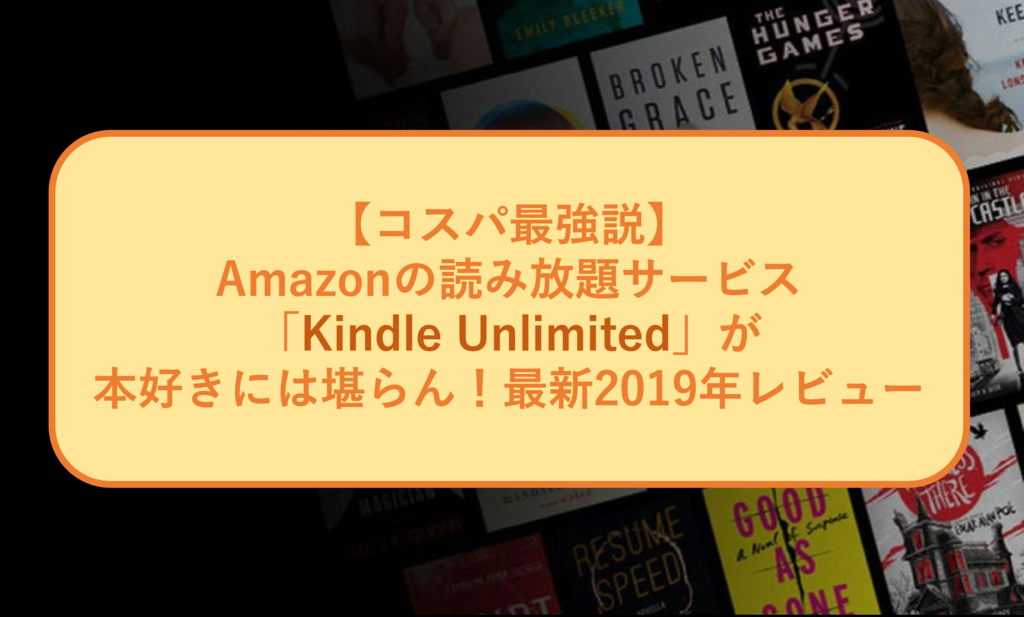

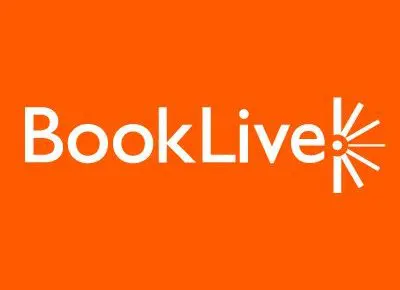



 たけだ
たけだ




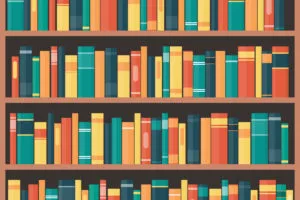


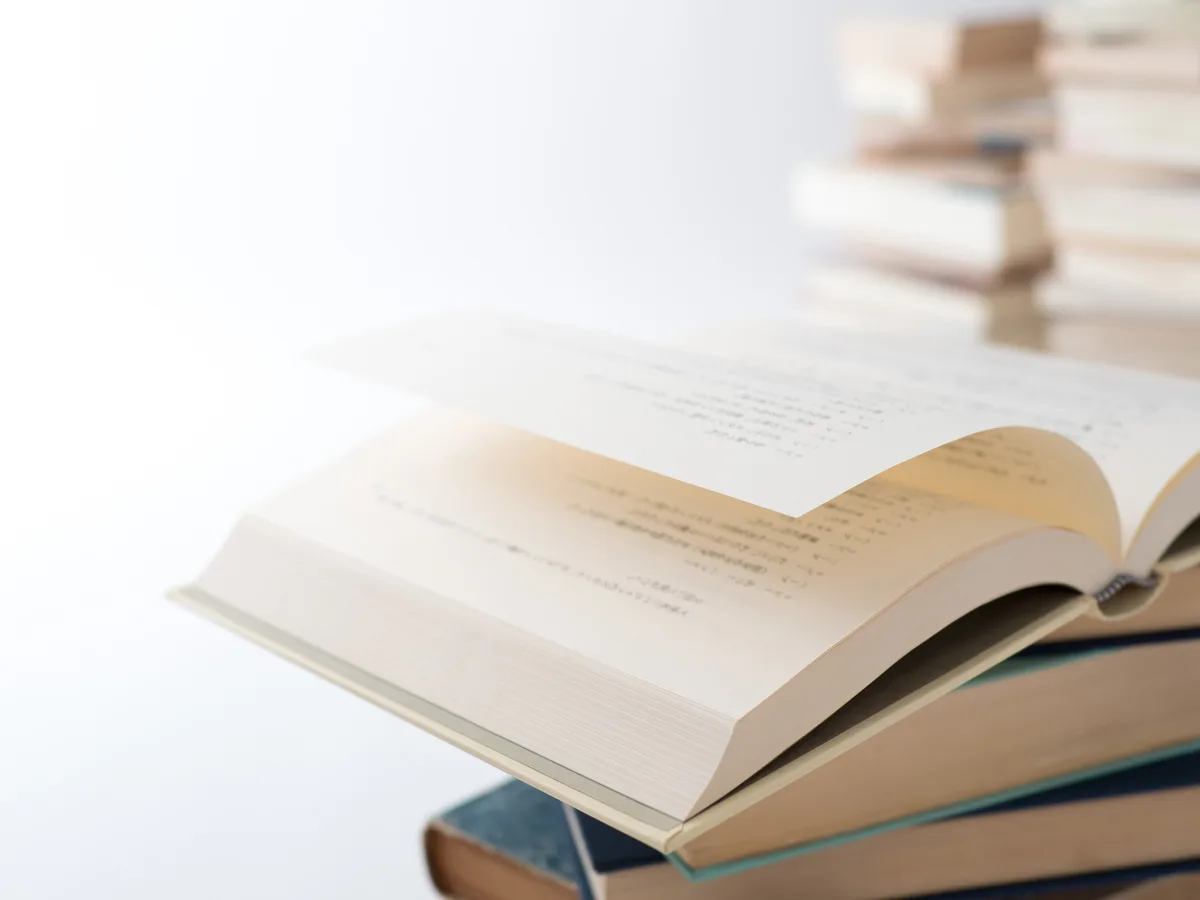


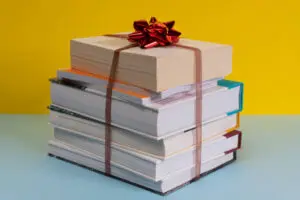
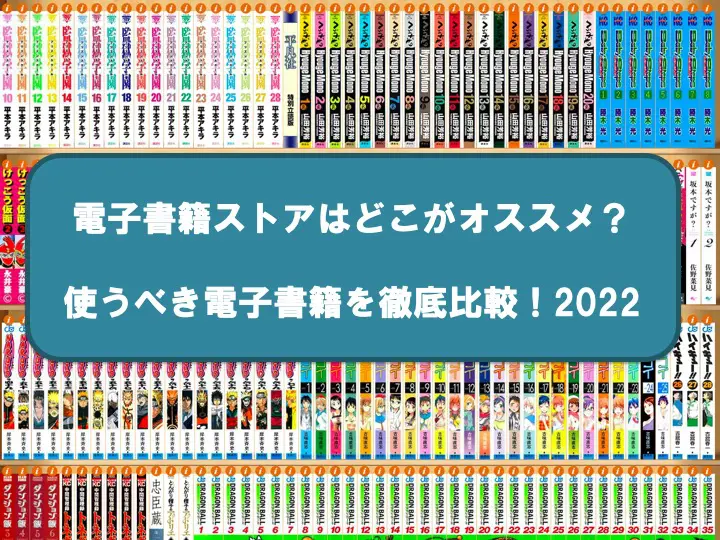

コメントを残す